
Daftar Isi:
- Pengarang John Day [email protected].
- Public 2024-01-30 09:57.
- Terakhir diubah 2025-01-23 14:49.
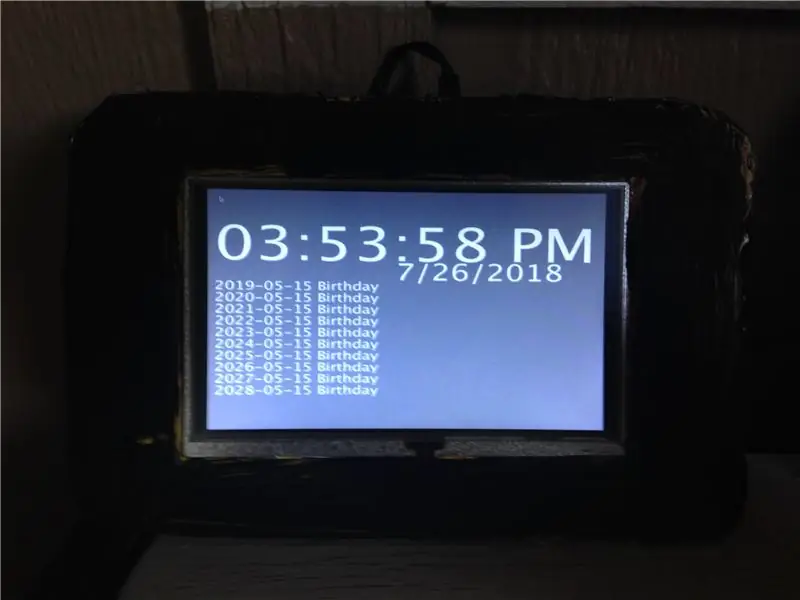
Ini adalah Jam Pintar yang saya buat untuk Kontes Jam, semoga Anda menyukainya!
Ini memiliki Raspberry Pi di dalamnya yang menjalankan program Pemrosesan dan Python untuk mengakses data Kalender Google saya dan mencetak 10 hari ke depan di mana Anda memiliki sesuatu di layar.
Program python mengakses data kalender, menyimpannya ke file di Raspberry Pi, yang dibaca oleh Processing dan diletakkan di layar.
Langkah 1: Semua yang Dibutuhkan
Raspberry Pi:
www.amazon.com/Raspberry-Pi-MS-004-0000002…
(jika mau, Anda bisa mendapatkan 3 B+ yang mungkin lebih cepat)
Sebuah layar:
www.amazon.com/Elecrow-RPA05010R-800x480-D…
Dan jika Anda tidak memiliki catu daya, Anda dapat menemukannya di sini:
www.amazon.com/CanaKit-Raspberry-Supply-Ad…
Anda juga memerlukan mouse dan keyboard USB (Tidak masalah merek apa pun)
Langkah 2: Pemrograman
Jika Anda memiliki monitor yang lebih besar, saya sangat merekomendasikan menggunakannya untuk langkah ini karena layarnya sangat kecil dan sulit untuk melihat teks.
Pertama, Anda perlu menginstal Processing:
processing.org/download/
Pilih (Running on a Pi?) pada daftar Linux, lalu klik Download dan ikuti panduan pengaturan.
Setelah Anda memiliki Pemrosesan, Anda dapat mengunduh program yang ada di akhir langkah ini, Anda juga dapat mengunduh program python, lalu memindahkannya ke folder rumah.
Anda harus menggunakan Python 2.7 karena Python 3 tidak didukung oleh Googles Python Calendar API.
Buka di sini dan ikuti instruksi untuk menyiapkan API, (saya akan memberi tahu cara melakukannya, tetapi hanya Google yang dapat mengatur API)
developers.google.com/calendar/quickstart/…
Jika Anda telah melakukan semua itu, Anda seharusnya dapat menjalankan program python tanpa kesalahan.
Anda harus meletakkan ini di file ~/.config/lxsession/LXDE-pi/autostart:
/usr/local/bin/processing-java --sketch=/home/pi/Clock.pde --run
dan ini di file /etc/rc.local:
python /home/pi/Clock.py &
Dan itu saja untuk langkah ini!
Langkah 3: Mengujinya
Langkah ini cukup sederhana, cukup colokkan Pi ke layar, nyalakan (Mungkin ada tombol di sisi layar untuk menghidupkan dan mematikan lampu latar) dan TADA! Anda memiliki Jam Kalender Google!
Jika tidak berhasil, tanyakan saja, saya akan dengan senang hati membantu!
Langkah 4: Mengakhiri

Itu semuanya! jangan ragu untuk mengajukan pertanyaan, dan jika Anda bertanya-tanya tentang kasingnya, saya baru saja memotongnya dari karton. (P. S. jangan lupa untuk memilih di Kontes Jam!)
Direkomendasikan:
Melampirkan Kalender Google ke Situs Google: 5 Langkah

Melampirkan Google Kalender ke Google Sites: Ini adalah Instruksi untuk mengajari Anda cara membuat, menggunakan, dan mengedit Google Kalender dan kemudian melampirkannya ke Situs Google menggunakan kemampuan berbagi. Ini dapat bermanfaat bagi banyak orang karena Google Sites dapat digunakan untuk mengoordinasikan dan mendistribusikan
Jam Alarm Cerdas: Jam Alarm Cerdas Dibuat Dengan Raspberry Pi: 10 Langkah (dengan Gambar)

Jam Alarm Cerdas: Jam Alarm Cerdas yang Dibuat Dengan Raspberry Pi: Pernahkah Anda menginginkan jam pintar? Jika iya, ini solusinya untuk Anda! Saya membuat Smart Alarm Clock, ini adalah jam yang bisa Anda ubah waktu alarmnya sesuai dengan website. Saat alarm berbunyi, akan ada suara (buzzer) dan 2 lampu akan
Jam Jaringan ESP8266 Tanpa RTC - Nodemcu NTP Jam Tidak Ada RTC - PROYEK JAM INTERNET: 4 Langkah

Jam Jaringan ESP8266 Tanpa RTC | Nodemcu NTP Jam Tidak Ada RTC | INTERNET CLOCK PROJECT : Pada project ini akan dibuat project clock tanpa RTC, akan memakan waktu dari internet menggunakan wifi dan akan ditampilkan pada layar st7735
Cermin Cerdas Multi Pengguna Dengan Kalender Google: 10 Langkah

Cermin Cerdas Multi Pengguna Dengan Kalender Google: Dalam instruksi ini, kami akan membuat cermin pintar yang terintegrasi dengan Google Kalender. Saya membuat proyek ini karena menurut saya cermin pintar sangat keren, itu adalah anugerah di pagi hari. Tapi saya memutuskan untuk membuatnya sendiri dari nol karena yang lainnya
Kalender Dinding Cerdas: 5 Langkah

Kalender Dinding Cerdas: Saya dan istri saya dulu memiliki kalender dinding kertas klasik, di mana kami menandai tanggal-tanggal penting. Kami juga menggunakan kalender Google di ponsel pintar kami untuk menandai acara, jadi ini berarti pekerjaan ganda. Jadi saya memutuskan untuk membuat semacam kalender dinding pintar, yang
